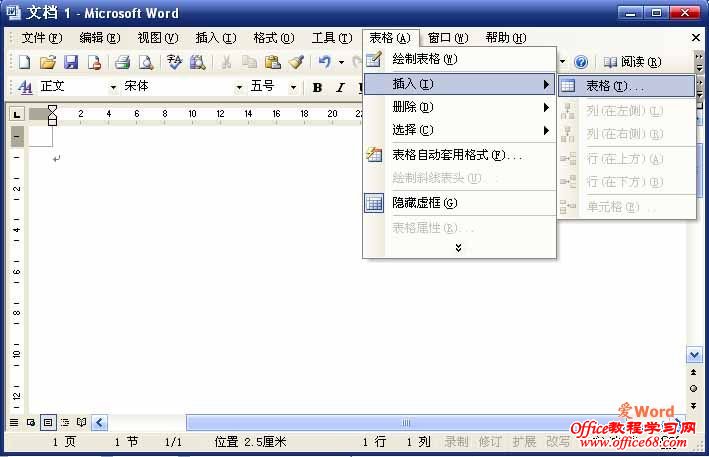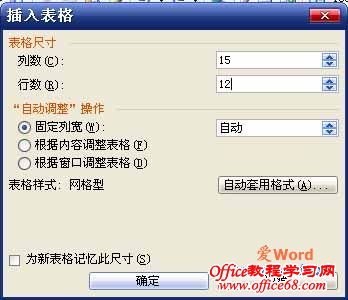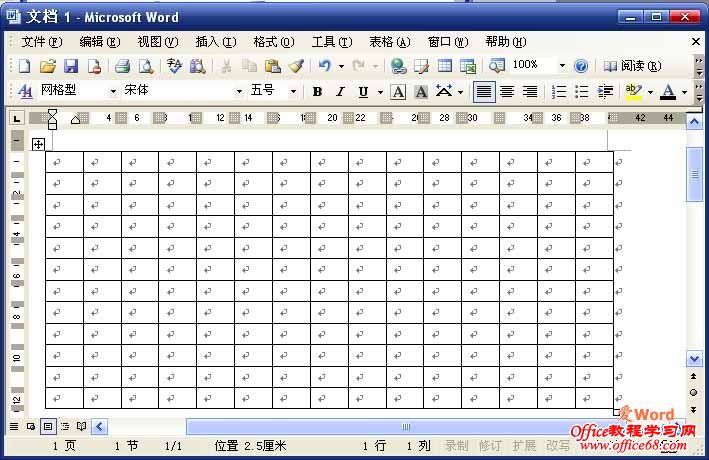|
在使用Word2003的过程中,熟练地制作和处理表格是必须掌握的技能,word2003的表格制作命令全部集中在“表格”菜单中。今天我们先来学习如何在文档中插入表格。 word2003在常用工具栏和菜单命令中都提供了插入表格的方法,下面我们分别叙述。 使用菜单命令插入表格 使用菜单命令可以比使用工具栏按钮生成更大的表格,操作步骤如下: 1、运行word2003,打开一个待编辑文档。 2、鼠标定位于将要插入表格的位置。 3、在菜单栏中依次点击“表格”—“插入”—“表格(T)”,如图一。
4、系统将弹出“插入表格”对话框,在对话框中设定所要插入表格的行数和列数。如图二。
5、点击“确定”按钮,就在光标所在位置插入了一个表格。如图三。
|